คุณเป็นผู้ใช้ Twitter และต้องการดาวน์โหลดวิดีโอจาก Twitter ไปยังอุปกรณ์ของคุณ ด้านล่างเราจะแสดงวิธีดาวน์โหลดวิดีโอ Twitter ไปยัง Android, iPhone, PC ของคุณได้ฟรีโดยใช้ตัวดาวน์โหลด TweetGo
1. วิธีดาวน์โหลดวิดีโอ Twitter ไปยังพีซี
ขั้นตอนที่ 1: เปิด Twitter จากนั้นลงชื่อเข้าใช้บัญชี Twitter ของคุณ
ขั้นตอนที่ 2: ค้นหาทวีตที่มีวิดีโอที่คุณต้องการดาวน์โหลด จากนั้นคลิกไอคอน “แชร์” จากนั้นคลิก “คัดลอกลิงก์”
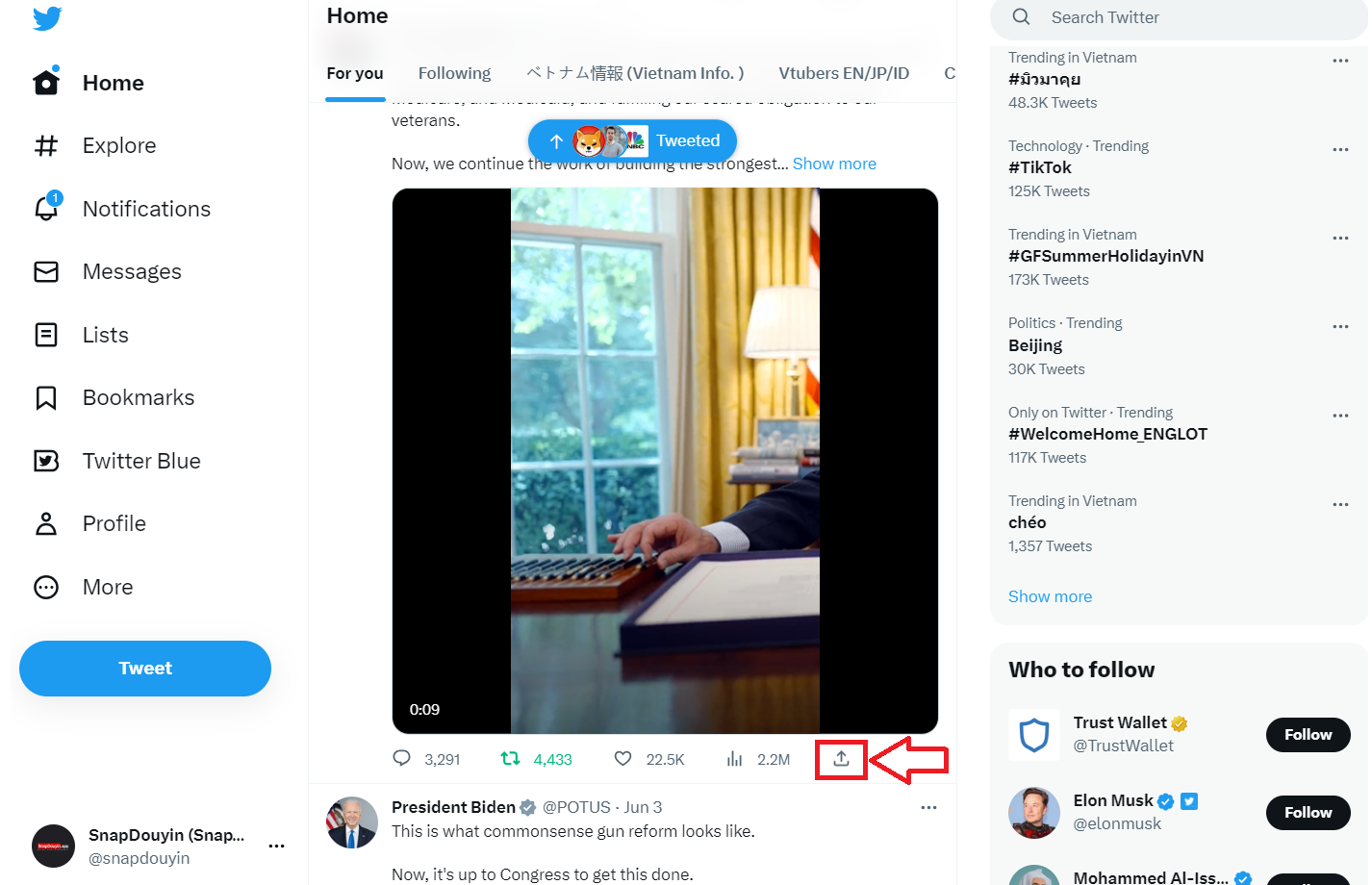
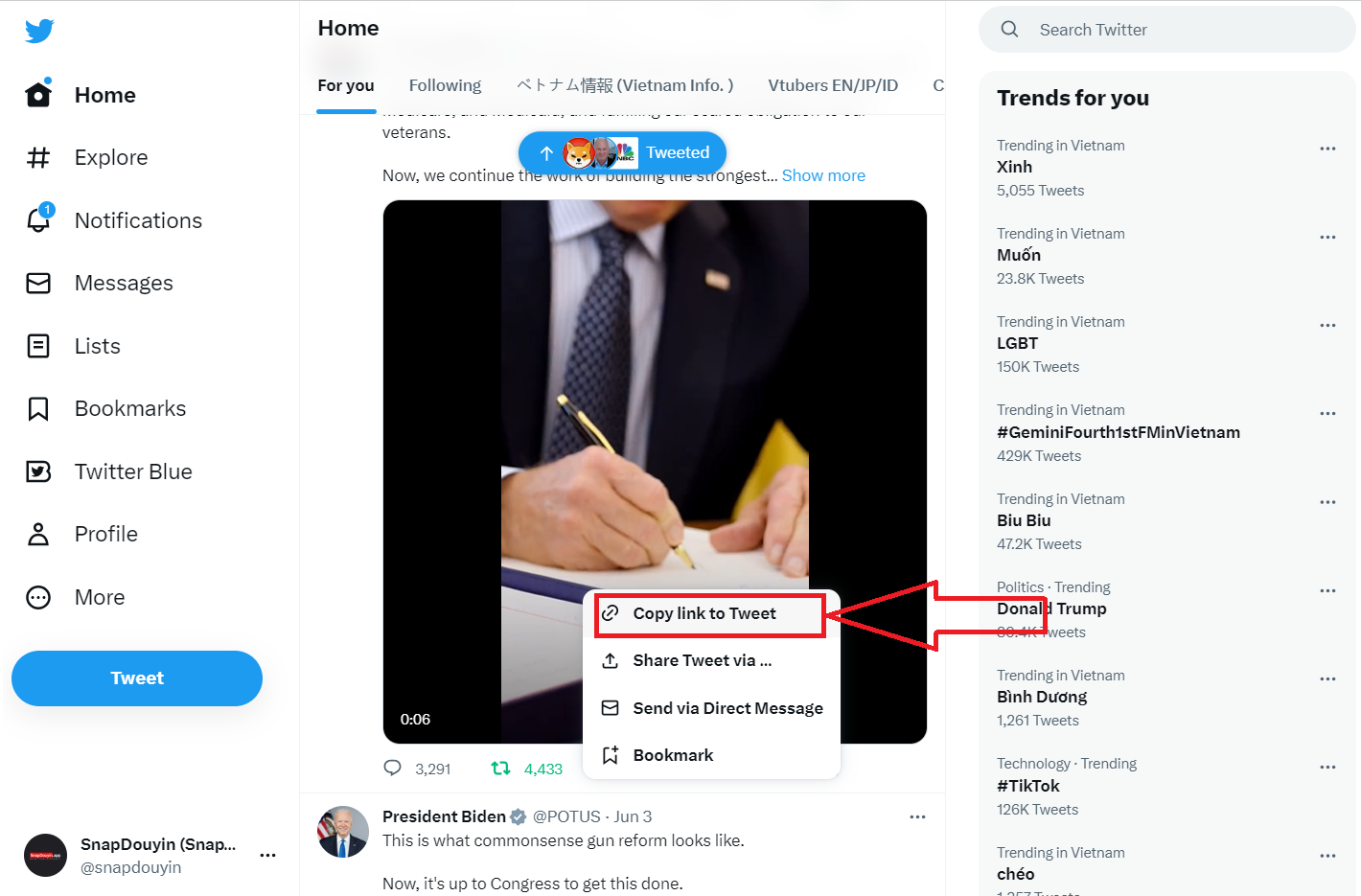
ขั้นตอนที่ 3: ไปที่เว็บไซต์ TweetGo > จากนั้นวางลิงก์ทวีตที่คุณคัดลอกในขั้นตอนที่ 2 ลงในช่องป้อนข้อมูล > คลิกปุ่ม “Download” ต่อ
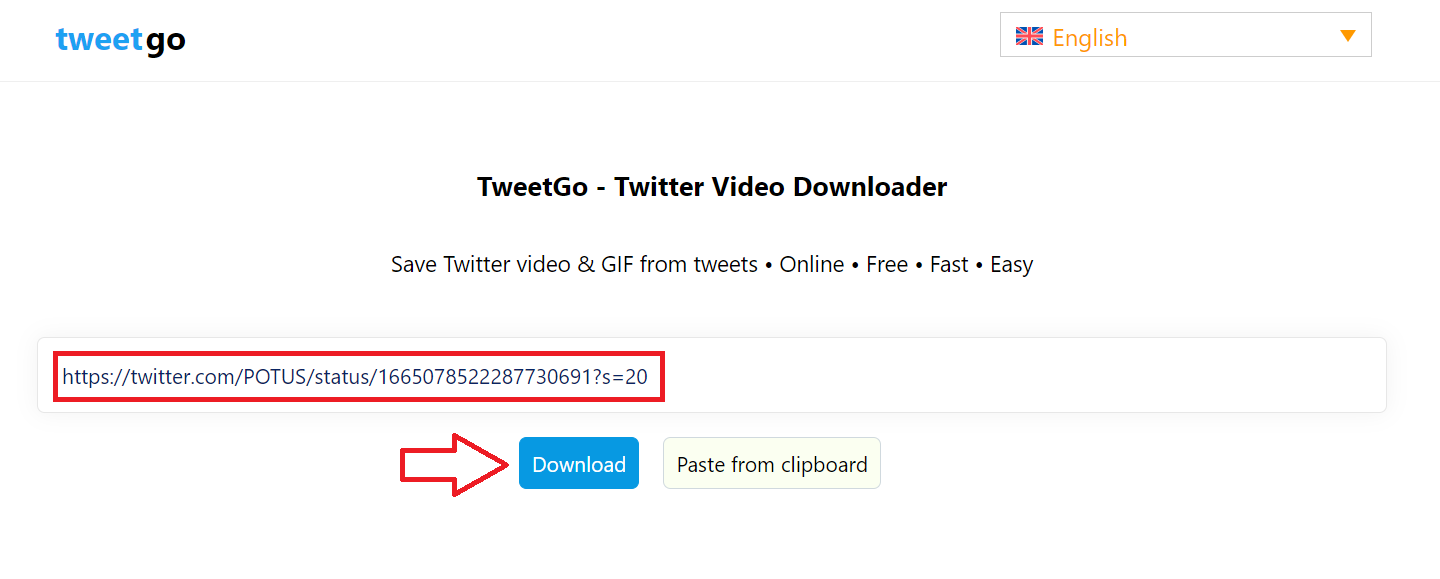
ขั้นตอนที่ 4: ถัดไป TweetGo จะแสดงตัวเลือกคุณภาพวิดีโอ > สุดท้าย คลิกที่ปุ่มตัวเลือกคุณภาพวิดีโอที่คุณต้องการดาวน์โหลด
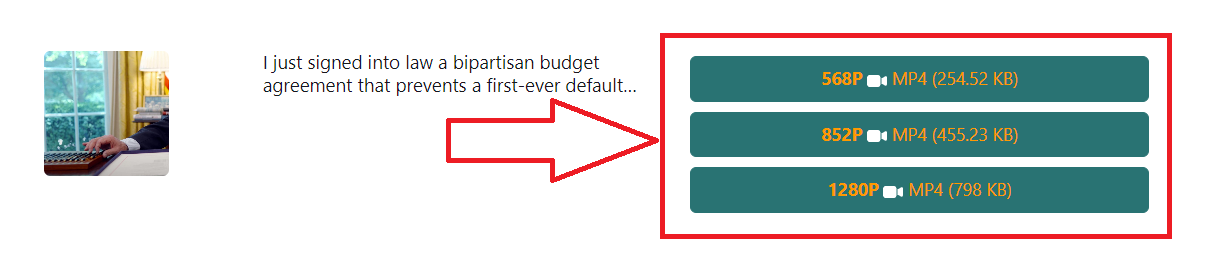
2. วิธีดาวน์โหลดวิดีโอ Twitter ไปยังโทรศัพท์ Android ของคุณ
ขั้นตอนที่ 1: เปิดแอพ Twitter และลงชื่อเข้าใช้ จากนั้นเลือกทวีตที่มีวิดีโอ/GIF ที่คุณต้องการดาวน์โหลด
ขั้นตอนที่ 2: คลิกต่อที่ไอคอนแชร์ (แชร์) > จากนั้นคลิกที่ไอคอน “คัดลอกลิงก์”
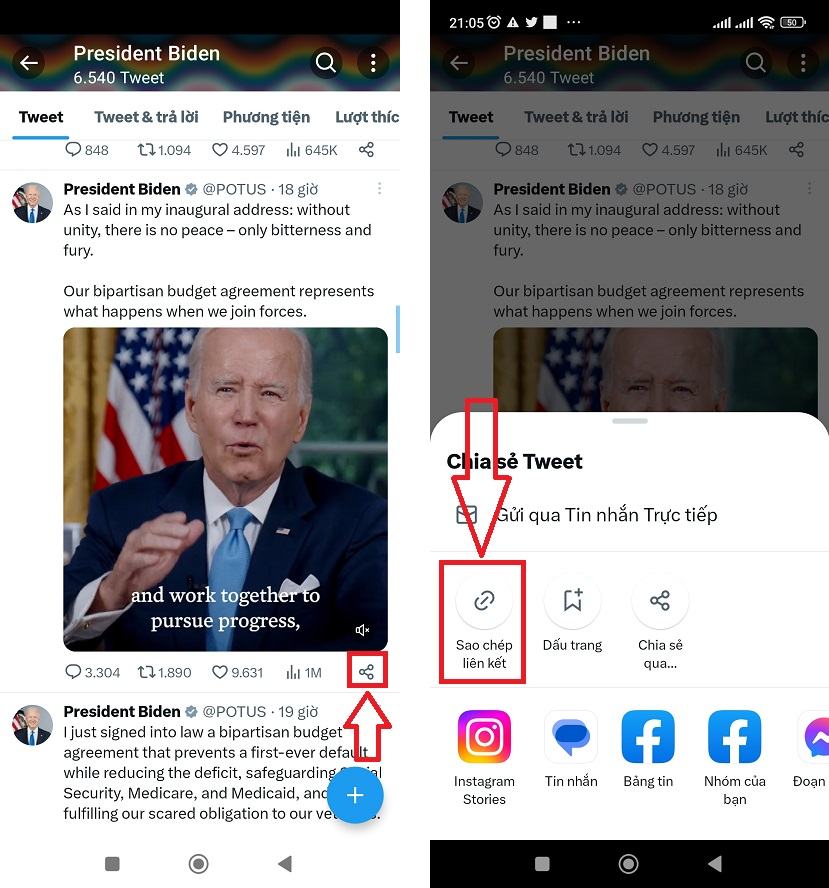
ขั้นตอนที่ 3: เปิดเว็บเบราว์เซอร์ ไปที่ TweetGo และวางลิงก์ทวีตที่คุณคัดลอกในขั้นตอนที่ 2 จากนั้นคลิก “Download” เพื่อเริ่มกระบวนการดาวน์โหลด
ขั้นตอนที่ 4: สุดท้าย คุณเพียงแค่คลิกที่ตัวเลือกคุณภาพวิดีโอที่คุณต้องการดาวน์โหลดตามที่แสดงด้านล่าง
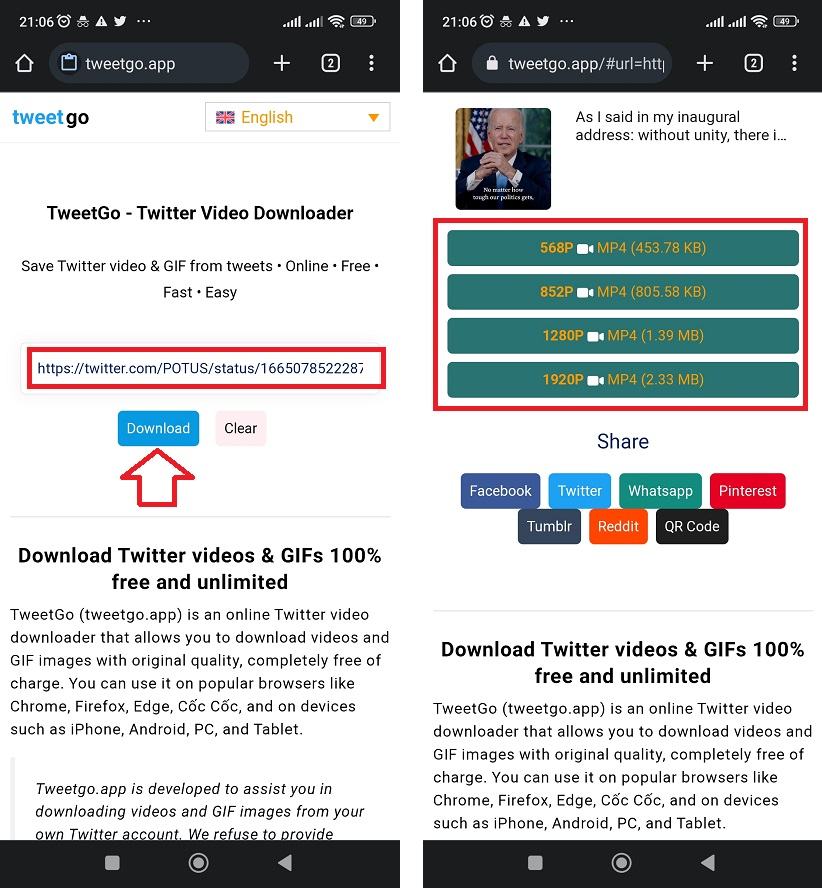
3. วิธีบันทึกวิดีโอ Twitter ลงใน iPhone ของคุณ
การดาวน์โหลดวิดีโอจาก Twitter ไปยัง iPhone นั้นซับซ้อนกว่าการดาวน์โหลดบนพีซีและโทรศัพท์ Android เล็กน้อย เนื่องจากวิดีโอจะไม่บันทึกลงในแกลเลอรีโดยอัตโนมัติ หากต้องการบันทึกวิดีโอจาก Twitter ไปยัง iPhone ให้ทำตามขั้นตอนเหล่านี้:
ขั้นตอนที่ 1: เปิดแอพ Twitter บน iPhone ของคุณและลงชื่อเข้าใช้ จากนั้น เลือกทวีตที่มีวิดีโอหรือ GIF ที่คุณต้องการดาวน์โหลด
ขั้นตอนที่ 2: คัดลอก URL ของทวีตที่คุณต้องการดาวน์โหลดวิดีโอ/GIF โดยคลิกปุ่ม “แชร์” > จากนั้นเลือก “คัดลอกลิงก์” (ตามที่แสดงด้านล่าง)
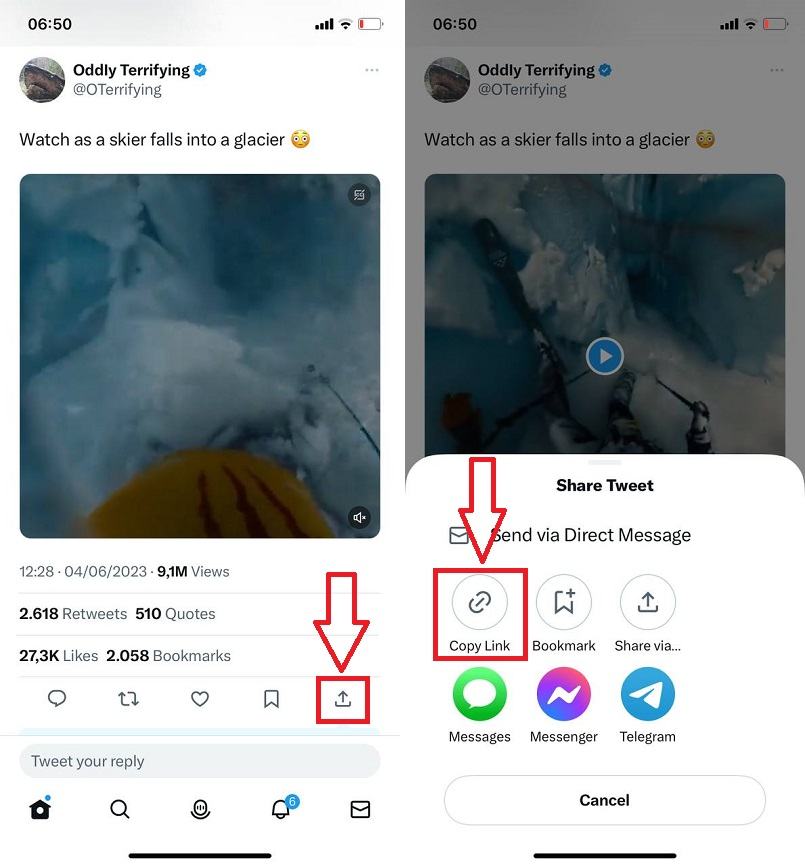
ขั้นตอนที่ 3: เปิดเบราว์เซอร์ Safari แล้วไปที่ TweetGo > วาง URL ที่คัดลอกในขั้นตอนที่ 2 ลงในช่องป้อนข้อมูล > จากนั้นคลิก “Download”
ขั้นตอนที่ 4: คลิกเพื่อเลือกคุณภาพวิดีโอที่คุณต้องการบันทึก
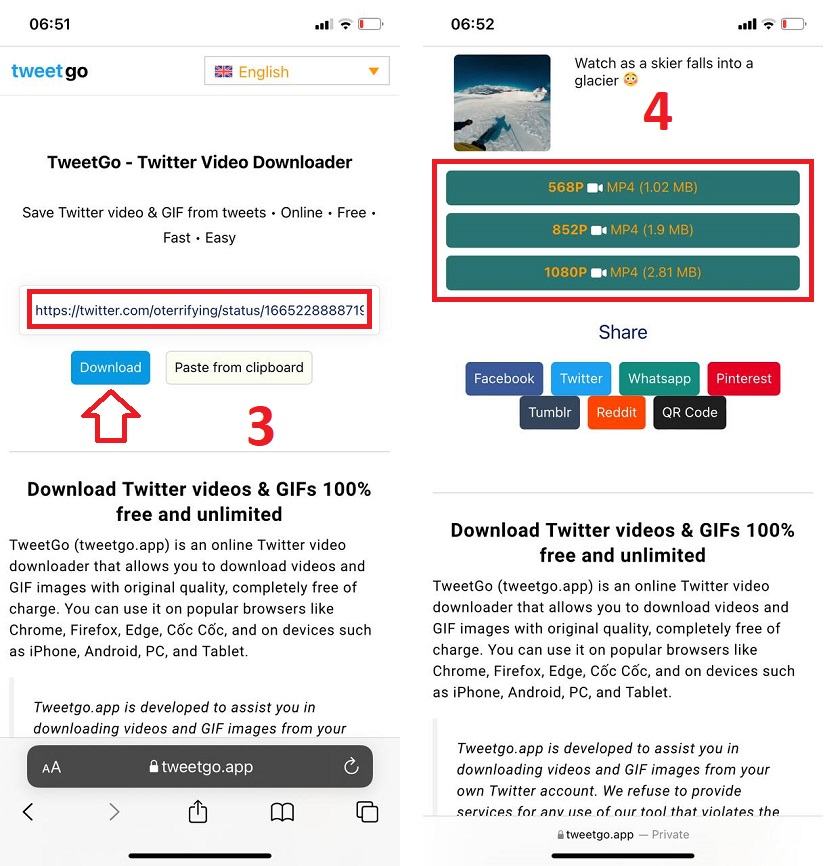
ขั้นตอนที่ 5: TweetGo จะเปลี่ยนเส้นทางไปยังหน้าดาวน์โหลดวิดีโอ รอ 5 วินาที จะมีการแจ้งเตือนบนหน้าจอ > จากนั้นให้คุณคลิกปุ่ม “ดาวน์โหลด”
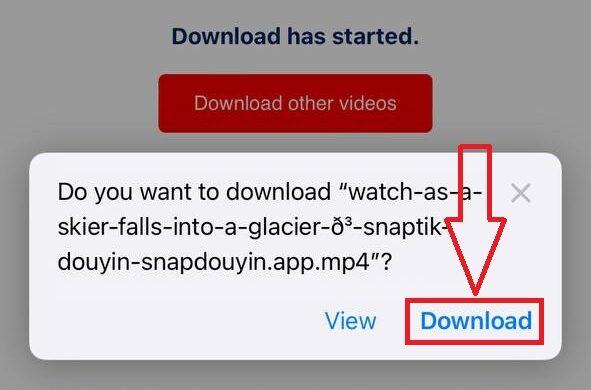
ตอนนี้วิดีโอจาก Twitter ถูกดาวน์โหลดไปยังอุปกรณ์ของคุณแล้ว อย่างไรก็ตาม iPhone จะไม่บันทึกวิดีโอลงในคลังโดยอัตโนมัติ หากคุณต้องการให้วิดีโอปรากฏในคลัง ให้ทำตามขั้นตอนด้านล่างต่อไป
ขั้นตอนที่ 6: บนเบราว์เซอร์ Safari คลิกที่ไอคอนดาวน์โหลด (ที่มุมซ้ายล่างของหน้าจอ) ซึ่งจะแสดงวิดีโอที่คุณเพิ่งดาวน์โหลด > คลิกที่วิดีโอนั้น > ในที่สุดคุณเลือก “บันทึกวิดีโอ”
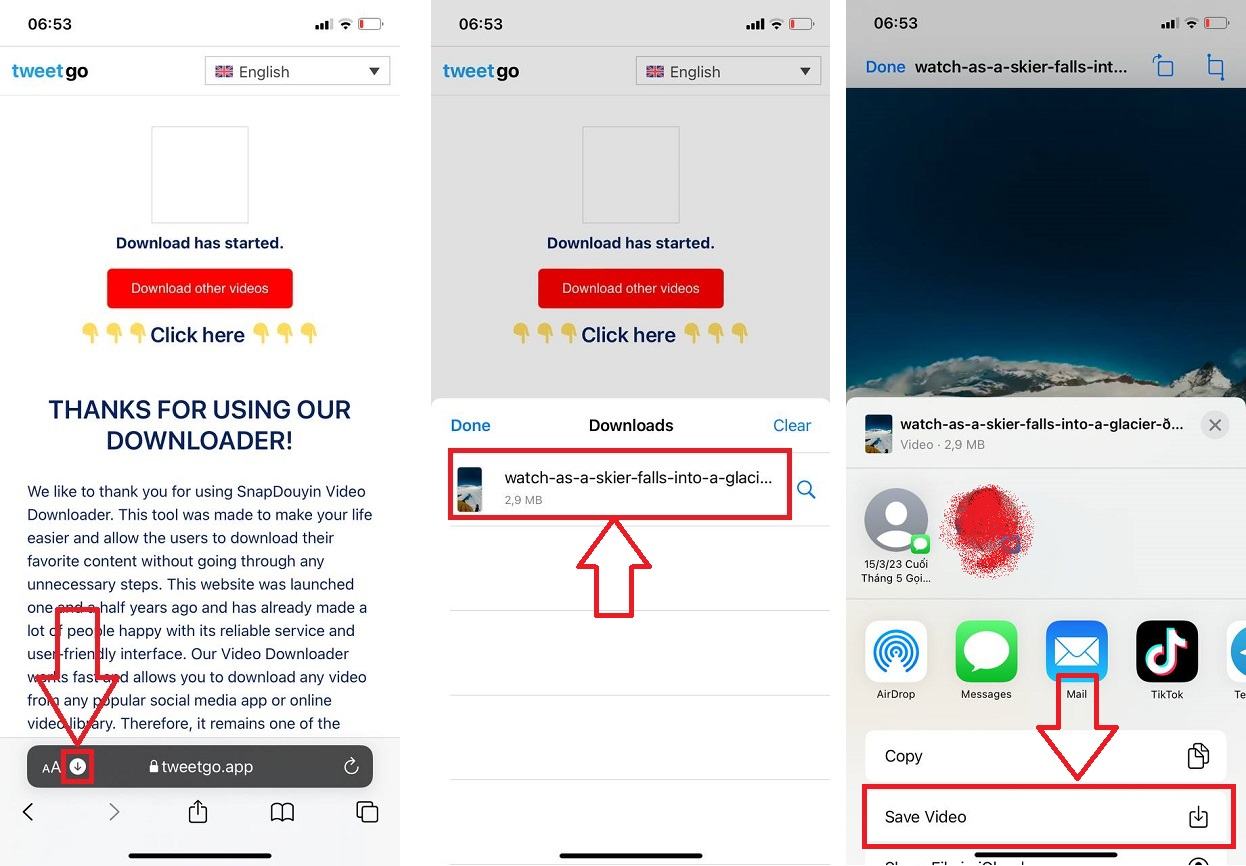
ด้านบนเป็นคำแนะนำเกี่ยวกับวิธีบันทึกวิดีโอจาก Twitter ลงในโทรศัพท์และคอมพิวเตอร์ของคุณด้วยขั้นตอนง่ายๆ เพียงไม่กี่ขั้นตอนโดยใช้โปรแกรมดาวน์โหลดวิดีโอ TweetGo นอกจากการดาวน์โหลดเนื้อหาจาก Twitter แล้ว TweetGo ยังรองรับการดาวน์โหลดวิดีโอจากแพลตฟอร์มอื่นๆ เช่น Facebook, YouTube, TikTok, Douyin… สัมผัสและแบ่งปันกับทุกคน!